Demonstração de Resultados
Jasmin Software - 22 May, 2019 - 3 minutosQuando gere um negócio é importante saber as fontes de receita e de despesa, assim como analisar os investimentos da sua empresa. Através de um orçamento, pode conhecer ao detalhe os proveitos e custos fixos e variáveis do seu negócio, prever futuras despesas e também definir estratégias de investimento.
Criar orçamento
Ao criar um orçamento, deve indicar na demonstração de resultados todos os rendimentos, receitas e possíveis gastos. Com estes dados, os resultados líquidos e os gastos brutos da sua empresa são automaticamente gerados, fornecendo desta forma a informação necessária para acompanhar a saúde financeira do seu negócio.
No Jasmin apenas é possível criar o orçamento a partir do dashboard, assim como consultar a visão global da organização. Além destas funcionalidades, criar um orçamento também permite que no dashboard os gráficos e previsões reflitam corretamente o estado do seu negócio.
Para criar um orçamento de negócio, siga os seguintes passos:
- Na área de Insights do Jasmin, selecione Definir Orçamento ou aceda a Resultados | Demonstração de Resultados;
- Na área Filtros, indique o período ao qual se refere o orçamento no campo Intervalo de Datas;
Nota: Pode criar um orçamento para o ano em curso ou para o ano seguinte. Ao selecionar Ano Corrente ou Próximo Ano, o Jasmin atualiza automaticamente as respetivas datas iniciais e finais; - No campo Comparar com selecione Orçamento;
- Clique em Editar;
- No campo Rendimentos, indique o valor dos rendimentos que estima atingir em Vendas e Prestações de Serviços;
- Defina o valor que tenciona gastar em Gastos com Mercadorias;
- Se pretender, indique o valor que estima gastar em Gastos Gerais;
Nota: Ao registar as despesas, estas transitam para o campo Gastos Gerais se devidamente classificadas; - No campo Gastos com Pessoal pode indicar uma previsão do valor gasto anualmente em remunerações e encargos;
- No campo Outros Gastos insira o valor gasto em Amortizações e Impostos;
- Por fim, clique em Guardar.
Após guardar o orçamento, deve ter em atenção que:
- Os Gastos Brutos e Lucros Líquidos são atualizados automaticamente no orçamento;
- Pode editar o orçamento a qualquer momento, selecionando a opção Editar;
- Depois de criar o orçamento, esta opção deixa de estar disponível no dashboard, já que serão apresentados os Indicadores de Desempenho (KPI) que permitem comparar a evolução real da empresa com o que foi orçamentado.
Consultar demonstração de resultados
No quadro da Demonstração de Resultados, disponível em Resultados | Demonstração de Resultados, poderá verificar que:
- É possível uma visão completa/global entre as datas do total acumulado ou as datas mensais;
- Existe uma emissão direta de rubricas não movimentadas por documentos como, por exemplo, Despesas com pessoal – Gastos com Pessoal;
- Existem campos que são automaticamente preenchidos a partir de informação proveniente de Vendas (faturação), Compras e Registo de Despesas (que foram associadas a rubricas);
- Existem campos editáveis – Despesas com Remunerações, Outras Despesas, Indemnizações, Amortizações, Impostos Juros e Encargos.
De referir que a demonstração de resultados disponível no Jasmin não corresponde à do modelo oficial a entregar às Autoridades Tributárias. Para conhecer as diferenças, sugere-se a consulta do artigo “O que é a Demonstração de Resultados no Jasmin?“.

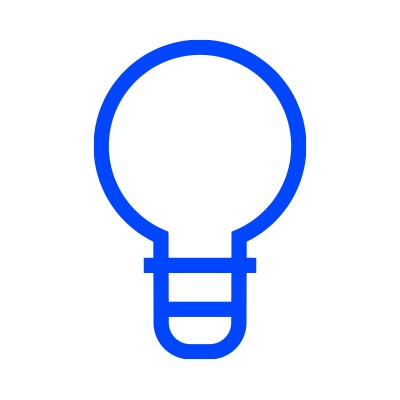
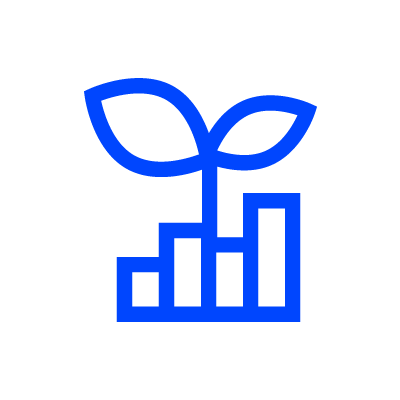
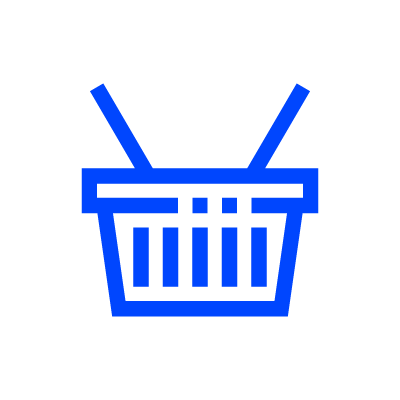



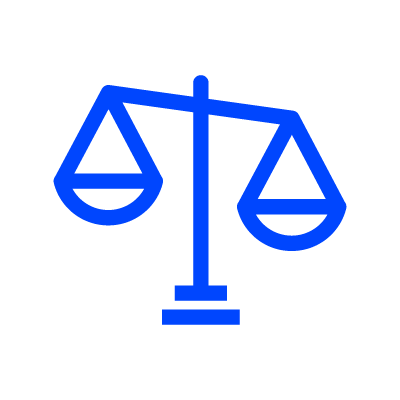
 How-to: Demonstração de resultados
How-to: Demonstração de resultados